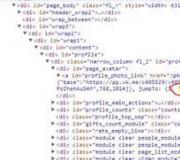Chống phân mảnh đĩa trong Windows là gì. Câu hỏi dành cho người dùng PC: bạn có biết chống phân mảnh đĩa là gì không?
Chống phân mảnh ổ cứng là gì? Có lẽ bạn đã từng nghe đến cụm từ - chống phân mảnh đĩa? Nó là gì và nó dùng để làm gì? Như bạn đã biết, tất cả thông tin trên ổ cứng đều được ghi thành từng cụm. Cụm là một ô có kích thước nhất định trong đó một số phần của tệp được lưu trữ. Chỉ một miếng thôi, vì... cụm này rất nhỏ. Kích thước cụm thay đổi tùy thuộc vào kích thước của ổ cứng và loại hệ thống tệp được sử dụng.
Khi định dạng ổ cứng, nó được chia thành các cụm. Nếu không có quy trình này, bạn sẽ không thể cài đặt hệ điều hành trên đó, điều đó có nghĩa là bạn cũng sẽ không thể làm việc với một đĩa như vậy.
Mỗi cụm cũng có các lĩnh vực. Nếu tệp lớn thì nó sẽ được ghi thành từng cụm. Nếu ổ cứng mới hoặc vừa được định dạng, thì quá trình ghi vào ổ cứng sẽ diễn ra theo chuỗi (theo thứ tự).
Và nếu bạn đã làm việc với đĩa này trong một thời gian dài, cài đặt chương trình hoặc tạo tệp mới, sau đó xóa chúng, thì chuỗi cụm bị hỏng. Khi các phần của tập tin bị xóa, các lỗ (cụm trống) sẽ được hình thành.
Vì vậy, việc ghi tập tin tiếp theo sẽ nằm rải rác trên tất cả các “lỗ hổng” này. Một phần của tệp có thể ở đầu đĩa, phần thứ hai ở giữa và phần thứ ba ở đâu đó ở cuối đĩa. Trạng thái này của đĩa được gọi là sự phân mảnh .
Sự phân mảnh không chỉ bắt đầu làm chậm máy tính mà ổ cứng cũng không được sử dụng hợp lý.
Trong trường hợp này, khi bạn mở một tệp như vậy, đầu đĩa cứng bắt đầu tìm kiếm kỹ lưỡng tất cả các phần của tệp này trên toàn bộ đĩa. Đương nhiên, hoạt động của nó chậm lại và hoạt động liên tục ở chế độ này dẫn đến đầu đọc bị mòn nhanh chóng.
Tất cả công việc này giống như một bàn xoay với đĩa vinyl. Chỉ ở đó, đầu quay theo hình xoắn ốc và đĩa (trước đây gọi là bản ghi) được phát dần dần từ mép ngoài vào trong.

Và sau đó đầu ổ cứng nhảy từ khu vực này hoặc chuyển sang khu vực khác, thu thập toàn bộ “bài hát” thành từng phần. Và do đó, đầu đĩa có thể di chuyển đầu tiên về đầu, sau đó đến cuối, rồi đến giữa đĩa cho đến khi nó thu thập toàn bộ tệp theo thứ tự.
Và nếu tất cả các phần của tập tin đều theo thứ tự thì công việc sẽ nhanh hơn nhiều và độ mòn trên đầu cũng sẽ ở mức tối thiểu. Hóa ra khi chúng ta xóa, viết đi viết lại, ổ cứng của chúng ta sẽ bị hao mòn, ảnh hưởng rất xấu đến “sức khỏe” của nó.
Có thể giúp đĩa hoạt động nhanh hơn và không bị bệnh? Có thể! Để làm được điều này, cần phải thực hiện công tác phòng ngừa với nó ít nhất mỗi tháng một lần, tức là. chống phân mảnh đĩa . Khi chống phân mảnh, tất cả các phần của tệp sẽ được thu thập theo thứ tự và chuyển đến đầu đĩa. Vì vậy, những người đứng đầu sẽ không phải tìm kiếm chúng trong thời gian dài và căng thẳng.
Cách chống phân mảnh đĩa
Nếu bạn là người mới sử dụng máy tính, ban đầu bạn có thể thực hiện quy trình này bằng tiện ích được tích hợp trong Windows Chống phân mảnh .
TRONGcác cửa sổXP Nó được đặt tại: Bắt đầu – Chương trình – Phụ kiện – Công cụ hệ thống – Trình chống phân mảnh đĩa .
Trên Windows 7 chương trình này được đặt tại: Bắt đầu – Tất cả chương trình – Phụ kiện – Công cụ hệ thống – Trình chống phân mảnh đĩa . Bảy có khả năng thiết lập thời gian để chống phân mảnh đĩa tự động.
Mở chương trình này, chọn ổ cứng của bạn và nhấp vào nút lớn ở phía dưới Chống phân mảnh đĩa . Và chờ đợi kết quả. Nếu bạn đã thực hiện quá nhiều lỗi trên ổ cứng, quy trình đầu tiên có thể kéo dài vài giờ. Vẫn phụ thuộc vào dung lượng ổ đĩa và tốc độ của máy tính của bạn. Tốt hơn hết bạn nên bắt đầu quy trình này vào ban đêm hoặc khi bạn không cần máy tính để làm việc. Nhưng đây là theo ý của bạn.
Trong tương lai, tốt hơn nên sử dụng các chương trình của bên thứ ba để chống phân mảnh, bởi vì Họ “đối xử” với đĩa của bạn tốt hơn nhiều, đồng nghĩa với việc nó sẽ “sống” lâu hơn. Có rất nhiều chương trình như vậy trên Internet. Tôi có thể đề nghị Trình chống phân mảnh Và Chống phân mảnh O&O miễn phí.
Nếu bạn sử dụng chương trình của bên thứ ba, bạn sẽ được yêu cầu cho biết kích thước cụm. Đối với hệ thống tệp NTFS, tốt hơn nên chỉ định kích thước 4 KB.
Nó bị cấm!
Chống phân mảnh phương tiện flash (ổ flash), thẻ nhớ và ổ SSD. Thủ tục này là thảm họa đối với họ.
Video về chủ đề Chống phân mảnh ổ cứng là gì:
Tôi hy vọng rằng tôi có thể truyền đạt cho bạn những thông tin cần thiết.
Nhiều loại thông tin khác nhau được lưu trữ, thay đổi hoặc xóa trên ổ cứng, ổ flash hoặc bất kỳ phương tiện lưu trữ nào khác; nếu điều này xảy ra mà không chống phân mảnh sau đó thì sự phân mảnh sẽ xảy ra. Nghĩa là, nếu có khoảng cách giữa phần cuối của một khối nội dung và phần đầu của khối nội dung khác thì điều này có nghĩa là sự phân mảnh. Khái niệm này nên được hiểu là một trật tự lưu trữ (phân tán) hỗn loạn của các tập tin trên phương tiện truyền thông.
Điều này xảy ra do thực tế là sau lần xóa đầu tiên của một tệp trước đó đã chiếm một không gian nhất định trên phương tiện, vẫn còn khoảng trống chưa được lấp đầy bởi bất kỳ thứ gì. Các tập tin mới lấp đầy không gian tiếp theo. Vì vậy, hóa ra có một loại khoảng cách giữa các tệp. Không thể nhìn thấy nó nếu không có phần mềm đặc biệt.
Ngược lại, tính năng chống phân mảnh cho phép bạn sắp xếp các tệp trên phương tiện và sau khi quá trình hoàn tất, chúng sẽ được lưu trữ chính xác lần lượt, không có bất kỳ khoảng trống nào. Điều đáng chú ý là có một số loại chống phân mảnh, đó là: hoàn thành (sau khi thủ tục hoàn tất, các tệp sẽ được đặt càng gần nhau càng tốt) và chống phân mảnh một phần (có thể có khoảng cách giữa các tệp). Không cần thiết phải chống phân mảnh đĩa nếu không có nhiều khoảng trống giữa các khối (tệp).
Chương trình chống phân mảnh
Để chống phân mảnh đĩa, phần mềm đặc biệt được sử dụng, có sẵn trong tất cả các phiên bản hệ điều hành Windows. Để thực hiện việc này, chỉ cần mở “My Computer”, nhấp chuột phải vào ổ đĩa bạn muốn chống phân mảnh và chọn “Properties”. Tiếp theo, bạn nên chuyển đến tab “Dịch vụ”, nơi bạn có thể thấy một số mục: “Kiểm tra đĩa”, “Chống phân mảnh đĩa” và cả “Sao lưu”. Để bắt đầu quy trình chống phân mảnh, bạn cần mở phần thích hợp và nhấp vào nút để bắt đầu quy trình.
Ngoài ra, các phần mềm chuyên dụng như chương trình Auslogic Disk Defrag cũng có thể được sử dụng cho mục đích tương tự. Tính năng chính của chương trình này là giao diện khá đơn giản và trực quan mà ngay cả người mới sử dụng PC cũng có thể xử lý được. Tất cả những gì bạn cần làm là tải xuống chương trình này trên Internet (được phân phối), cài đặt và chạy nó. Khi cửa sổ chương trình mở ra, bạn nên chọn phân vùng sẽ chống phân mảnh và bắt đầu sử dụng nút Start. Quá trình này có thể mất từ nửa giờ đến vài giờ, tùy thuộc vào mức độ nhiễm bẩn và dung lượng ổ cứng của bạn.
06.04.2015
Chào hỏi những người bạn! Chủ đề của bài viết này sẽ là chống phân mảnh ổ cứng. Hầu hết những người mới bắt đầu đều không biết về quá trình này, đây là nguyên nhân khiến ổ cứng chứa đầy các mảnh vỡ.
Trên mỗi ổ cứng của mỗi người dùng máy tính, hàng nghìn tệp được lưu và cùng một số bị xóa. Thay vào đó, hàng nghìn tệp được cài đặt lại và sau đó bị xóa với số lượng tương tự.
Bây giờ hãy để tôi cố gắng giải thích quá trình này bằng ngôn ngữ dễ hiểu của con người.
Giả sử bạn có giá sách trong phòng. Trên mỗi kệ tất cả các cuốn sách được sắp xếp theo tên, tức là. từ A đến Z.
Ổ cứng vẫn ở trạng thái không bị phân mảnh. Nhưng một ngày nọ, tất cả các cuốn sách bị xáo trộn, thứ tự sắp xếp bị xáo trộn và cuối cùng là một ngôi nhà hoàn chỉnh. Ổ cứng chứa các mảnh vỡ gần như ở trạng thái này.
Máy tính mới mua hoạt động với tốc độ và hiệu suất cao. Theo thời gian, máy tính bắt đầu chậm lại theo thời gian. Trong những tình huống như vậy, nếu bạn quan sát thấy ổ cứng bắt đầu kêu răng rắc và hoạt động ồn ào, điều này báo hiệu một điều, đã đến lúc thực hiện chống phân mảnh (phân mảnh ngược)
Việc chống phân mảnh ổ cứng trên Windows 7 được thực hiện theo 2 cách:
Hãy xem cách đầu tiên để sử dụng chương trình tích hợp. Phương pháp này có nhược điểm đáng kể. Quá trình này không chống phân mảnh một số tệp hệ thống và bản thân quá trình này mất một thời gian rất dài.
Đi nào bắt đầu mở tất cả các chương trình, sau đó đi tiếp tiêu chuẩn chọn chính thức Chọn cái mở ra từ danh sách Chống phân mảnh đĩa
Về cơ bản, trong mọi trường hợp, phân vùng này là phân vùng hệ thống (phân vùng cài đặt hệ điều hành Windows).
Sau khi thực hiện lựa chọn của bạn, hãy nhấp vào Phân tích đĩa. Khi quá trình phân tích hoàn tất, hãy nhấp vào chống phân mảnh đĩa.

Chống phân mảnh ổ cứng với Auslogics Disk Defrag Free
Đây là một chương trình miễn phí tiện lợi giúp chống phân mảnh ổ cứng của bạn, đồng thời tăng hiệu suất máy tính, giúp cải thiện hiệu suất của bạn.
Chương trình này có một số lợi thế so với các chương trình tương tự:
- Tối ưu hóa các tập tin hệ thống Windows nằm trên ổ cứng để tăng tốc độ hệ thống.
- Các nhà phát triển đã cung cấp một tính năng cho phép chống phân mảnh một thư mục hoặc một tệp
- Chương trình có chế độ nhàn rỗi rất hữu ích, hoạt động tự động
- Chương trình này tối ưu hóa không gian trống trên máy tính của bạn
- Linh hoạt trong việc thiết lập các thông số chống phân mảnh ổ cứng Giao diện thuận tiện và trực quan
Chương trình này đang được cải thiện hàng tháng. Trong bài viết này chúng ta sẽ xem xét phiên bản của chương trình
Chống phân mảnh ổ đĩa Auslogics 5.4.0.0 miễn phí Bộ đếm cho chương trình này đã đạt tới 11.000.000 người dùng.
Tại thời điểm viết bài này, phiên bản này của chương trình chỉ có bằng tiếng Anh.
Auslogics Disk Defrag Free 5.4.0.0 có thể được tải xuống từ trang web chính thức.
Khi cài đặt, không cần có kiến thức hay nỗ lực đặc biệt; chúng tôi thực hiện cài đặt bình thường. Khởi động chương trình
và tốt nhất là thực hiện các điều chỉnh trong cài đặt để cải thiện kết quả chống phân mảnh.
Chúng ta hãy đi đến cài đặt(cài đặt) mở cài đặt chương trình(cài đặt chương trình) đi thuật toán ( thuật toán ) . Tiếp theo, chèn dấu kiểm vào tất cả các mục.

- Xóa các tập tin tạm thời trước khi chống phân mảnh - chức năng này cho phép bạn dọn sạch ổ cứng khỏi các mảnh vụn được lưu trữ trên đó,
- Điều này giải phóng không gian đĩa trống. Những file này (rác) đủ số lượng,
- để làm chậm quá trình chống phân mảnh ổ cứng.
- Bỏ qua các đoạn lớn hơn 10 MB - các đoạn có bộ nhớ như vậy sẽ làm tăng thời gian đọc.
- Việc chống phân mảnh những mảnh như vậy không mang lại bất kỳ lợi ích nào ngoại trừ việc nó sẽ chỉ lãng phí thời gian.
- Di chuyển các tập tin hệ thống vào đầu đĩa - chức năng này cho phép bạn di chuyển các tập tin đó về phía trước
- tốc độ của quá trình và thời gian phụ thuộc vào đó. Cấu trúc của ổ cứng sao cho có tốc độ cao nhất
- readout nằm ở đầu ổ cứng.
- Chống phân mảnh trong VVS - chế độ tương thích - tính năng này ngăn chặn sự phát triển của vùng lưu VVS,
- xảy ra khi di chuyển tệp và giảm nguy cơ sao chép dữ liệu VVS trước đó.
Khi thiết lập các cài đặt này, tốc độ của quá trình chống phân mảnh sẽ được cải thiện.
Quá trình chống phân mảnh ổ cứng
Mở chương trình, chọn phân vùng, đây chủ yếu là phân vùng hệ thống (C), nhấn chuột phải chọn Phân tích (c).
Sau khi phân tích, chương trình sẽ hiển thị bản đồ kết quả và cho bạn biết liệu việc chống phân mảnh có cần thiết hay không.

Các khối màu đỏ trên bản đồ là những mảnh vỡ. Nếu thông báo Tư vấn chống phân mảnh đĩa xuất hiện ở cuối kết quả, điều này có nghĩa là chương trình khuyến nghị chống phân mảnh. Và nếu không có tin nhắn, chúng tôi để nguyên mọi thứ; không có giới hạn về số lượng phân đoạn trên đĩa.
Về cơ bản, nếu kết quả hiển thị các mảnh nhỏ hơn 10% thì tình trạng ổ cứng vẫn tốt.
Quá trình này mất từ 5-15 phút, chủ yếu phụ thuộc vào số lượng tệp trên ổ cứng của bạn.
- Nếu bạn chống phân mảnh ổ cứng thường xuyên, bạn sẽ làm tăng độ hao mòn của ổ đĩa.
- Vì vậy tôi khuyên bạn nên thực hiện chống phân mảnh nếu cần thiết.
- Trong quá trình chống phân mảnh, hãy để máy tính yên. Do đó, thời gian chống phân mảnh được giảm bớt.
- Nếu vì lý do nào đó bạn cần máy tính, bạn có thể sử dụng chương trình với mức độ ưu tiên được đặt ở mức thấp.
- Để thực hiện việc này, hãy đi tới cài đặt, di chuột qua mức độ ưu tiên chống phân mảnh và chọn Mức độ ưu tiên thấp.
- Để quá trình diễn ra bình thường, tôi khuyên đĩa nên có 10% tổng dung lượng trống của bộ nhớ
Chức năng chống phân mảnh của bộ lập lịch.
Có những lúc máy tính của bạn luôn bật. Trong trường hợp này, tốt hơn là sử dụng bộ lập lịch.
Để bật bộ lập lịch, hãy đi tới cài đặt(cài đặt) nhấp chuột Người lập kế hoạch(Bản đồ cụm).
Đánh dấu phần chống phân mảnh tự động(Chống phân mảnh tự động) được đánh dấu. Tiếp theo, chúng tôi cấu hình chức năng này cho phù hợp với điều kiện của bạn.

Cài đặt ví dụ:
- Khi chọn chế độ Khi PC ở chế độ rảnh, hãy chọn thời gian.
- Chế độ mỗi ngày (daily) - đặt thời gian kiểm tra hàng ngày.
- Chế độ hàng tuần - đặt ngày để chống phân mảnh.
- Chế độ hàng tháng - chọn ngày và giờ để bắt đầu quá trình.
Nếu bạn cài đặt bộ lập lịch trên laptop thì nó sẽ không hoạt động khi sử dụng pin.
Chú ý: Để bộ lập lịch hoạt động, chương trình Auslogics Disk Defrag Free phải ở chế độ hoạt động, tức là. nên chạy.
Để chương trình khởi động cùng với windows, hãy đi tới cài đặt(cài đặt) chọn cài đặt chương trình(cài đặt chương trình) và chuyển đến tab là phổ biến(chung) đánh dấu vào ô như trong hình.

Đó là tất cả câu hỏi: làm thế nào để làm điều đó chống phân mảnh ổ cứngđể khám phá. Nếu bạn có bất kỳ câu hỏi nào, hãy viết bình luận. Tôi hy vọng thông tin này hữu ích!
Ổ cứng là một trong những thành phần quan trọng nhất của máy tính nhưng không phải người dùng nào cũng quan tâm đúng mức đến nó. Nếu bộ xử lý, card màn hình, RAM và các thành phần khác bị lỗi, chúng có thể được thay thế khá đơn giản, trong khi nếu ổ đĩa bị hỏng, chủ sở hữu máy tính sẽ mất toàn bộ dữ liệu của mình, điều này hiển nhiên không ai mong muốn. Để tránh tình trạng ổ cứng bị hỏng, bạn cần theo dõi cẩn thận và chống phân mảnh ổ cứng thường xuyên.
Chống phân mảnh đĩa là gì
Quá trình chống phân mảnh rất đơn giản và rất quan trọng nhưng nhiều người lại quên mất sự cần thiết của nó. Đó là việc tổ chức các tập tin trên ổ cứng sao cho hệ điều hành có thể truy cập chúng dễ dàng và nhanh chóng hơn khi được yêu cầu.
 Trong khi ổ cứng đang hoạt động, thông tin mới liên tục xuất hiện trên đó. Người dùng tải xuống các tệp từ Internet, cài đặt chương trình và trò chơi, tạo tài liệu mới và thực hiện một số tác vụ khác. Khi thông tin được lưu trữ trên ổ cứng, nó sẽ chiếm một số cụm trống nhất định trên đó. Tại thời điểm xóa, thay đổi, sao chép tệp, các cụm sẽ bị xóa nhưng không gian trống được hình thành giữa tệp này và tệp khác trên ổ cứng. Chống phân mảnh đĩa là cần thiết để sắp xếp các tệp trên đĩa sao cho chúng nối tiếp nhau một cách tuần tự và không còn cụm trống nào giữa chúng.
Trong khi ổ cứng đang hoạt động, thông tin mới liên tục xuất hiện trên đó. Người dùng tải xuống các tệp từ Internet, cài đặt chương trình và trò chơi, tạo tài liệu mới và thực hiện một số tác vụ khác. Khi thông tin được lưu trữ trên ổ cứng, nó sẽ chiếm một số cụm trống nhất định trên đó. Tại thời điểm xóa, thay đổi, sao chép tệp, các cụm sẽ bị xóa nhưng không gian trống được hình thành giữa tệp này và tệp khác trên ổ cứng. Chống phân mảnh đĩa là cần thiết để sắp xếp các tệp trên đĩa sao cho chúng nối tiếp nhau một cách tuần tự và không còn cụm trống nào giữa chúng.
Việc chống phân mảnh ổ đĩa trên Windows là cần thiết vì:

Một số người dùng biết về sự cần thiết phải chống phân mảnh nhưng lại không thực hiện. Điều này là do quá trình này rất dài và việc sắp xếp các tệp trên thiết bị lưu trữ lớn có thể mất tới mười giờ. Đồng thời, thời gian của thủ tục có thể giảm đáng kể; để làm được việc này, chỉ cần thực hiện hàng tháng, theo khuyến nghị của các nhà sản xuất ổ cứng. Bạn càng chống phân mảnh thường xuyên thì càng ít dữ liệu trên ổ đĩa phải di chuyển và do đó quá trình này sẽ diễn ra nhanh hơn.
Quan trọng: Việc chống phân mảnh chỉ cần thiết trên ổ cứng đầu quay, trong khi trên ổ SSD thì không cần thiết. Quá trình chống phân mảnh ổ đĩa thể rắn sẽ chỉ dẫn đến việc giảm số chu kỳ ghi lại vào nó, nhưng sẽ không giúp tăng hiệu suất.
Cách chống phân mảnh đĩa
Để chống phân mảnh đĩa, bạn cần chạy quy trình tương ứng. Hệ điều hành Windows có chứa một công cụ đặc biệt cho phép bạn chống phân mảnh ổ cứng. Thật không may, nó không hoàn hảo và trong hầu hết các trường hợp, việc sử dụng các tiện ích của bên thứ ba sẽ thuận tiện hơn. Các chương trình khác nhau chứa các thuật toán riêng để chống phân mảnh ổ đĩa. Dưới đây chúng tôi sẽ đưa ra ví dụ về một số ứng dụng như vậy và cho bạn biết cách thực hiện công việc tổ chức các cụm bằng các công cụ của hệ thống.
Chống phân mảnh ổ cứng bằng Windows
Nếu bạn đang thắc mắc về cách chống phân mảnh ổ đĩa trong Windows 10 hoặc các phiên bản hệ điều hành cũ hơn thì việc này khá dễ thực hiện. Để chạy công cụ chống phân mảnh tiêu chuẩn, bạn cần:

Xin lưu ý rằng bạn cũng có thể định cấu hình “Tối ưu hóa lịch biểu” trong mục menu này. Khi chọn mục thích hợp, bạn phải chỉ định tần suất của quá trình và ổ cứng/ổ đĩa sẽ phải chịu nó. Sau đó, hệ thống sẽ tự động chống phân mảnh ổ đĩa theo lịch trình đã chọn.
Các chương trình chống phân mảnh ổ cứng
Có hàng tá ứng dụng cho phép bạn chống phân mảnh ổ cứng. Mỗi người trong số họ đều có ưu và nhược điểm. Một số phù hợp hơn với ổ cứng lớn hoặc ổ đĩa được cài đặt trên máy chủ, trong khi một số khác phù hợp để sử dụng tại nhà. Dưới đây chúng tôi khuyên bạn nên xem xét một số chương trình miễn phí để chống phân mảnh ổ cứng của bạn.
 Ứng dụng chống phân mảnh ổ cứng trên máy tính gia đình đơn giản và tiện lợi nhất đó là Defraggler. Phiên bản miễn phí của chương trình, có thể tải xuống từ trang web chính thức của nhà phát triển, không có chức năng rộng rãi, nhưng nó đáp ứng được nhiệm vụ chính của nó.
Ứng dụng chống phân mảnh ổ cứng trên máy tính gia đình đơn giản và tiện lợi nhất đó là Defraggler. Phiên bản miễn phí của chương trình, có thể tải xuống từ trang web chính thức của nhà phát triển, không có chức năng rộng rãi, nhưng nó đáp ứng được nhiệm vụ chính của nó.
Ứng dụng này được bản địa hóa chính thức sang tiếng Nga và nó cho phép bạn chống phân mảnh không chỉ toàn bộ đĩa mà còn cả một chương trình hoặc thư mục riêng lẻ. Chương trình cũng cung cấp một tùy chọn để chống phân mảnh đĩa nhanh chóng.
 Auslogics Disk Defrag Free là phiên bản miễn phí của ứng dụng cùng tên của Auslogics. Bạn cũng có thể tải xuống từ trang web chính thức của nhà phát triển. Ứng dụng này có nhiều chức năng hơn Defraggler một chút và không có tiếng Nga, điều này khiến việc sử dụng nó trở nên khó khăn hơn. Đồng thời, chương trình có một số chức năng không có trong công cụ tối ưu hóa ổ cứng chính thức của Windows và trong ứng dụng Defraggler.
Auslogics Disk Defrag Free là phiên bản miễn phí của ứng dụng cùng tên của Auslogics. Bạn cũng có thể tải xuống từ trang web chính thức của nhà phát triển. Ứng dụng này có nhiều chức năng hơn Defraggler một chút và không có tiếng Nga, điều này khiến việc sử dụng nó trở nên khó khăn hơn. Đồng thời, chương trình có một số chức năng không có trong công cụ tối ưu hóa ổ cứng chính thức của Windows và trong ứng dụng Defraggler.
Chống phân mảnh
Chống phân mảnh- quá trình cập nhật và tối ưu hóa cấu trúc logic của phân vùng đĩa để đảm bảo rằng các tệp được lưu trữ theo chuỗi cụm liên tục. Sau khi chống phân mảnh, việc đọc và ghi tệp sẽ tăng tốc và do đó hoạt động của các chương trình sẽ tăng lên. Một định nghĩa khác về chống phân mảnh là: phân phối lại các tập tin trên đĩa sao cho chúng nằm ở các khu vực liền kề.
Các tập tin dài chiếm nhiều cụm. Nếu việc ghi được thực hiện vào một đĩa trống thì các cụm thuộc cùng một tệp sẽ được ghi thành một hàng. Nếu đĩa đầy, nó có thể không có vùng cứng đủ lớn để chứa tệp. Tuy nhiên, tệp vẫn sẽ được ghi nếu có nhiều vùng nhỏ trên đĩa, tổng kích thước của chúng đủ để ghi. Trong trường hợp này, tập tin được viết thành nhiều đoạn.
Quá trình chia một tập tin thành các đoạn nhỏ khi ghi vào đĩa được gọi là sự phân mảnh. Nếu có nhiều tệp bị phân mảnh trên đĩa, tốc độ đọc của phương tiện sẽ giảm vì cần có thời gian để tìm các cụm chứa tệp.
Chống phân mảnh thường được sử dụng nhiều nhất cho các hệ thống tệp như Bảng phân bổ tệp cho Microsoft Windows, vì các chương trình hoạt động với chúng thường không cung cấp bất kỳ phương tiện nào để ngăn chặn phân mảnh và nó xuất hiện ngay cả trên một đĩa gần như trống và tải nhẹ.
Hệ thống tập tin
$sudo xfs_fsr -v /dev/sdX1- Ngoài ra, hệ điều hành GNU/Linux thường sử dụng lệnh di chuyển tệp mv, lệnh này có thể đọc các tệp từ một phân vùng và ghi phiên bản chống phân mảnh sang một phân vùng khác, sau đó di chuyển các tệp trở lại. Ví dụ: ví dụ sau chống phân mảnh tất cả các tệp trong thư mục /home/user (/mnt/user là điểm gắn kết của phân vùng trống)
Ghi chú
Liên kết
- Oliver Diedrich Tinh chỉnh hệ thống tập tin Linux Ext3 (tiếng Anh). Công ty TNHH Truyền thông Heise Vương quốc Anh (27 tháng 10 năm 2008). Truy cập ngày 13 tháng 11 năm 2008.
Quỹ Wikimedia. 2010.
Xem “Chống phân mảnh” là gì trong các từ điển khác:
Loại bỏ tình trạng gián đoạn phát triển trong cấu trúc dữ liệu đĩa khi một số tệp bị xóa và những tệp khác xuất hiện. Akademik.ru. 2001... Từ điển thuật ngữ kinh doanh
chống phân mảnh- Tối ưu hóa vị trí các bản ghi trên đĩa. Chuyên đề: công nghệ thông tin nói chung EN chống phân mảnh chống phân mảnh ... Hướng dẫn dịch thuật kỹ thuật
Comp. loại bỏ sự phân mảnh dữ liệu bằng cách chuyển và sắp xếp nó trên ổ cứng. Được thực hiện bằng chương trình chống phân mảnh. Tăng tốc độ truy cập dữ liệu và do đó hoạt động của máy tính. Từ điển mới của từ nước ngoài. qua… … Từ điển từ nước ngoài của tiếng Nga
Hoạt động sắp xếp hiệu quả các cấu trúc tập tin vật lý. Chống phân mảnh đặt các cụm của mỗi tệp vào một vị trí trên đĩa, giúp giảm thời gian truy cập tệp. Xem thêm: Disks Files Từ điển tài chính Finam... Từ điển tài chính
Windows Disk Defragmenter là một chương trình máy tính đi kèm với hệ điều hành Microsoft Windows và được thiết kế để tăng tốc độ truy cập (và đôi khi tăng dung lượng có thể sử dụng) với... ... Wikipedia
Bài viết này thiếu liên kết đến các nguồn thông tin. Thông tin phải được kiểm chứng, nếu không nó có thể bị nghi ngờ và bị xóa. Bạn có thể... Wikipedia
Người phá hoại ... Wikipedia
Chống phân mảnh đĩa Auslogics ... Wikipedia
Loại Công cụ bộ nhớ Nhà phát triển Maxim Mosienko, Phần mềm Enwotex Hệ điều hành Windows 9x, NT 4.0, 2000, XP, 2003, Vista Phiên bản mới nhất 7.1 (18/10/2008) Giấy phép... Wikipedia
Trình chống phân mảnh ... Wikipedia
Sách
- Windows IT Pro/RE số 07/2012, Hệ thống mở. Windows IT Pro/RE là một ấn phẩm chuyên nghiệp bằng tiếng Nga, hoàn toàn dành riêng cho các vấn đề làm việc với các sản phẩm thuộc dòng Windows và công nghệ của Microsoft. Tạp chí… sách điện tử
- Chống phân mảnh não. Kỹ thuật phần mềm từ bên trong, Tarasov S.V.. Cuốn sách này dành cho những ai đã gắn bó lâu dài với lĩnh vực phát triển phần mềm. Hoặc dành cho những ai vẫn còn đang suy nghĩ về việc chọn lập trình là một nghề. Hoặc đối với những người chỉ đơn giản là quen suy nghĩ và...